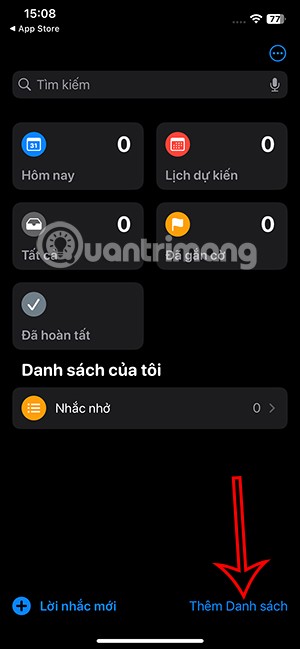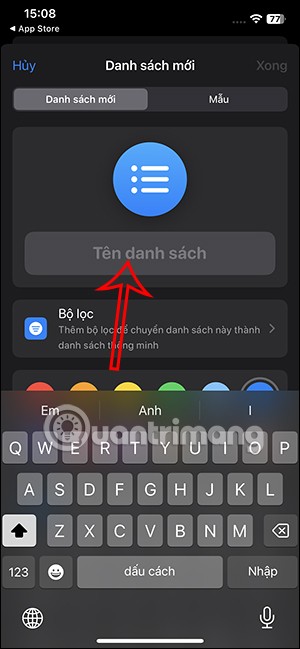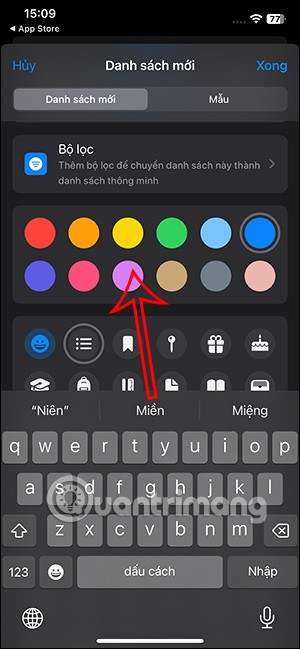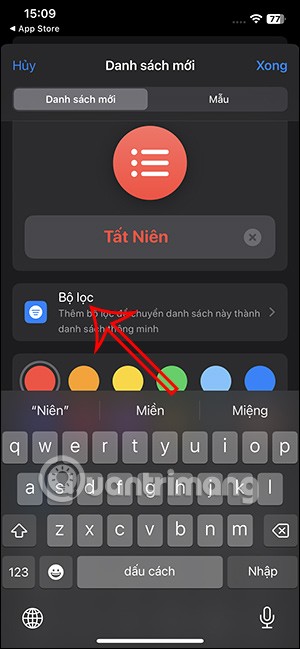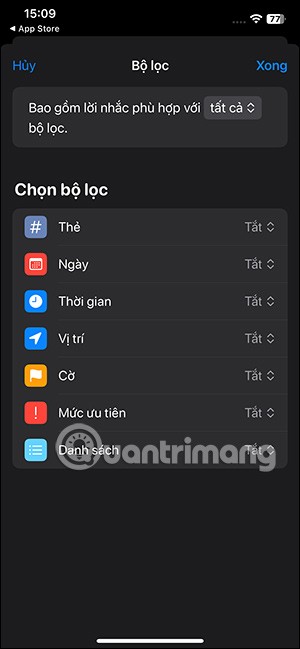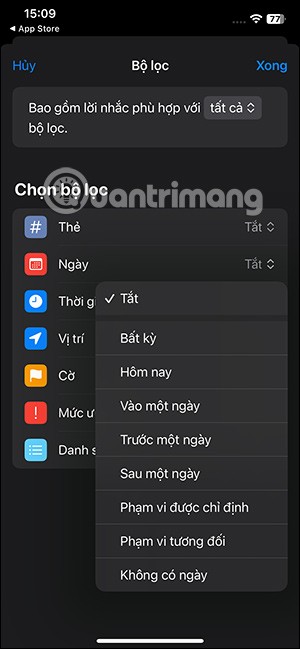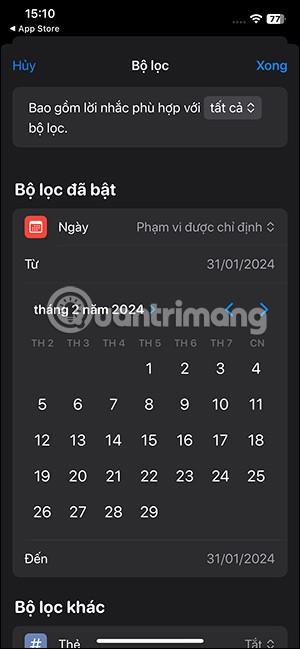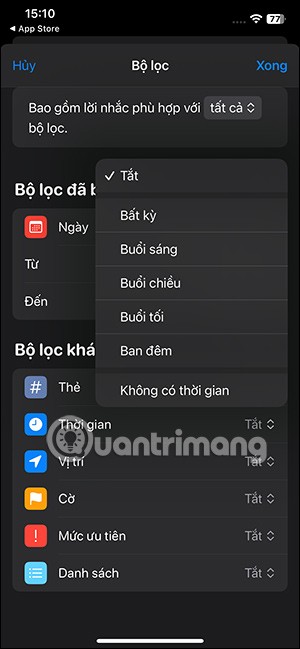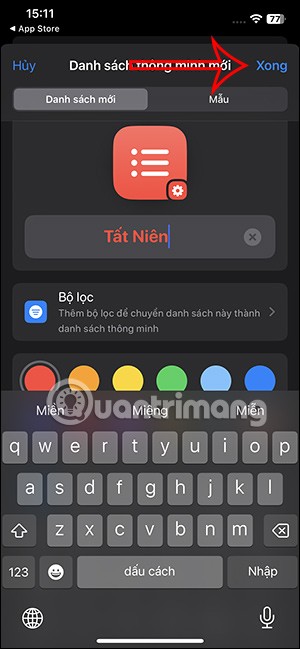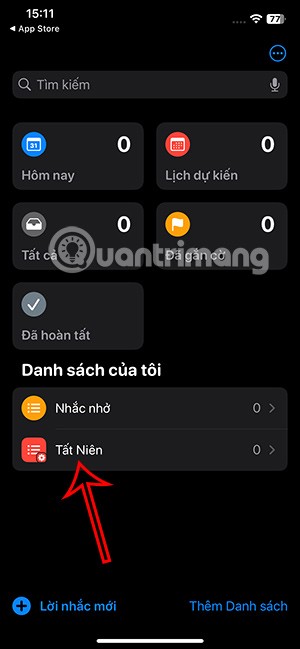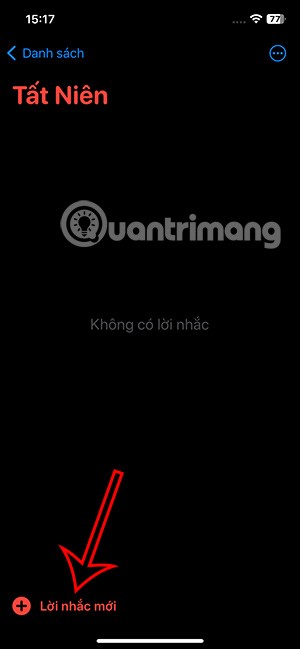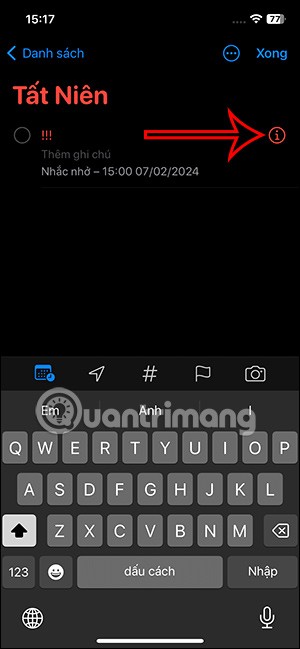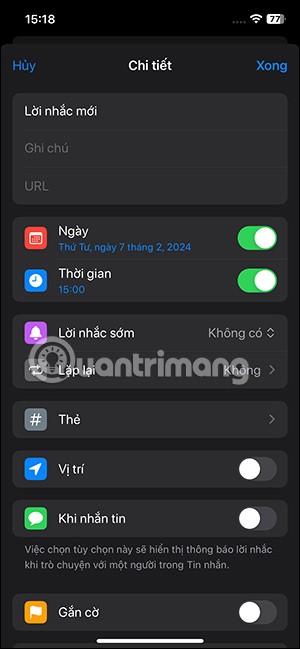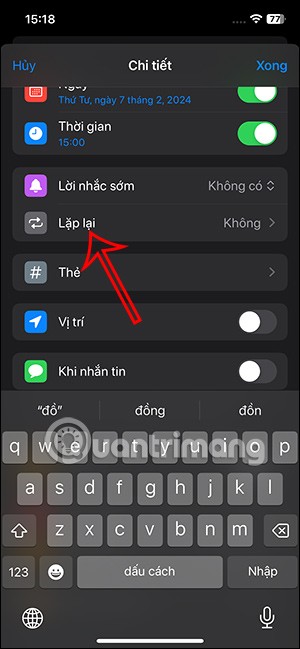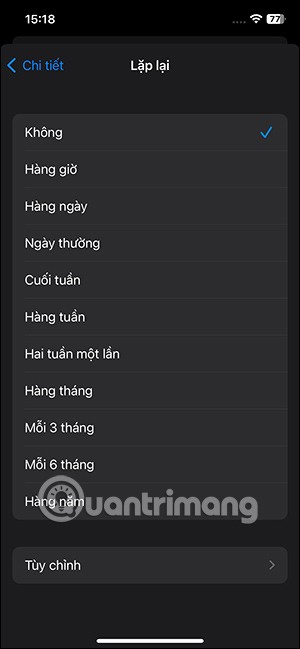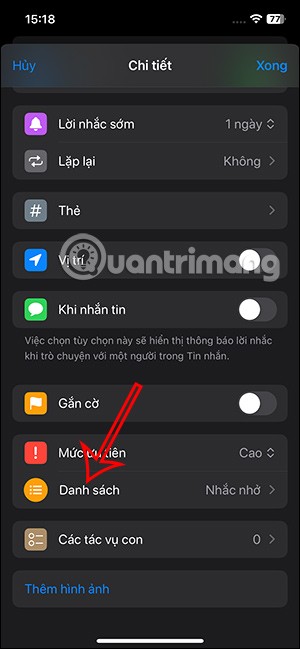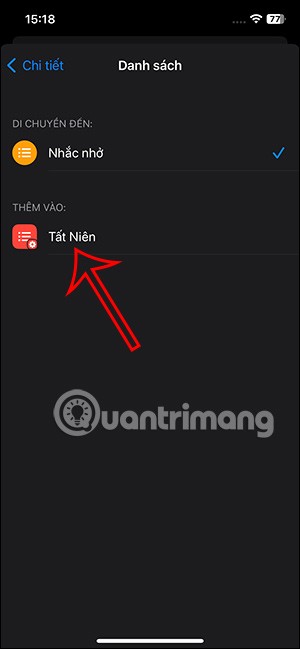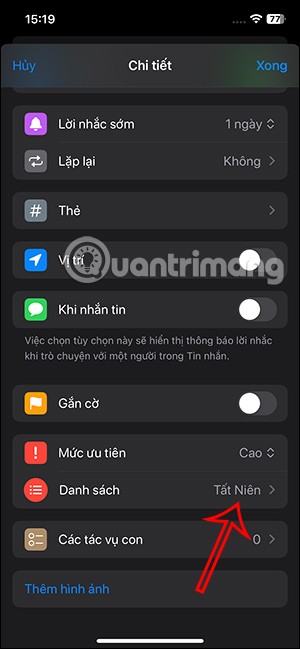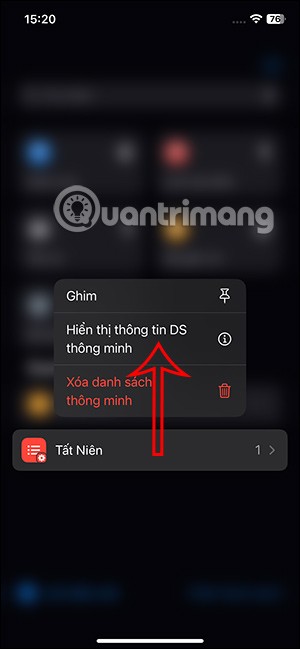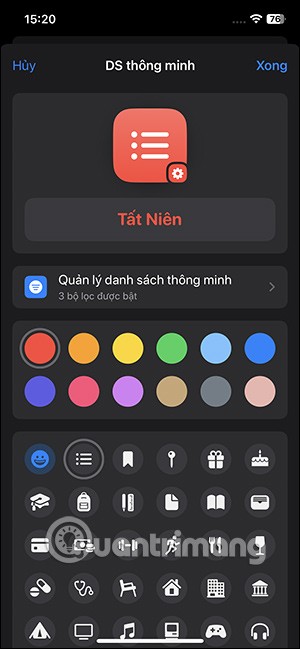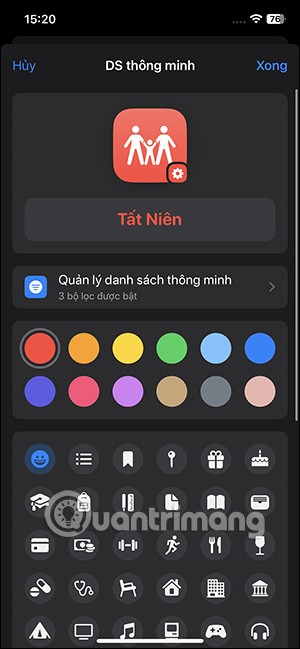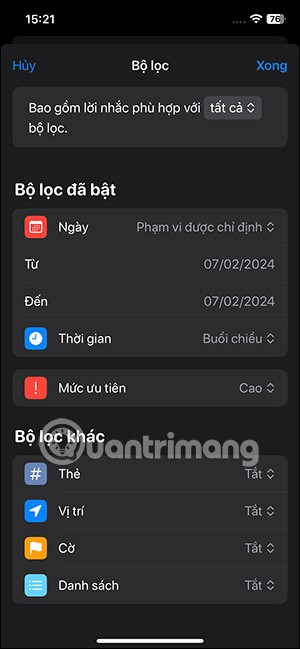คุณสามารถปรับแต่งรายการอัจฉริยะใน iPhone Reminders ได้ด้วยปัจจัยอื่นๆ อีกหลายอย่าง เช่น เวลา วันที่ สถานที่ ลำดับความสำคัญ ฯลฯ จากนั้นแอป Reminders จะแสดงเฉพาะคำเตือนที่คุณต้องการเมื่อกรองตามปัจจัยเหล่านั้น นอกจากนี้เรายังสามารถจัดกลุ่มคำเตือนเป็นหมวดหมู่ต่างๆ ได้ บทความด้านล่างนี้จะช่วยแนะนำคุณในการสร้างรายการอัจฉริยะใน iPhone Reminders
วิธีการสร้างรายการอัจฉริยะในการแจ้งเตือนของ iPhone
วิธีการสร้างรายการอัจฉริยะสำหรับการเตือนความจำของ iPhone
ขั้นตอนที่ 1:
เปิดแอปเตือนความจำแล้วแตะเพิ่มรายการที่มุมขวาล่าง ขั้นต่อไปคุณต้องป้อนชื่อสำหรับรายการนี้
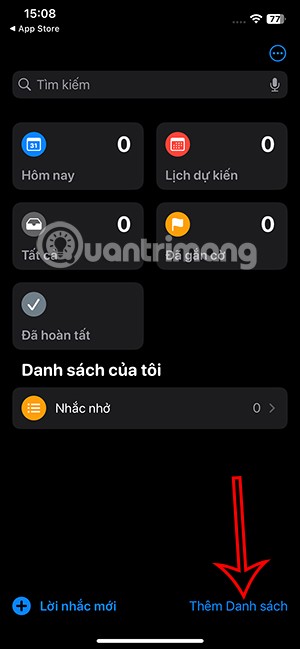
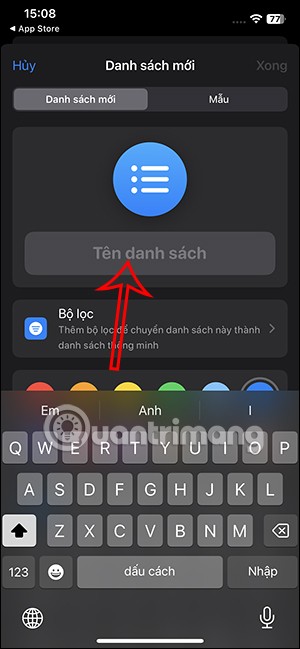
ขั้นตอนที่ 2:
จากนั้นเราเลือกสีสำหรับรายการนี้ เลื่อนขึ้นไปและคลิกที่ตัวกรองเพื่อตั้งค่ารายการที่สร้างขึ้นใหม่นี้
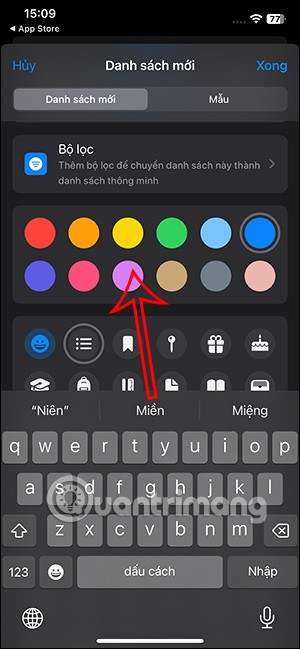
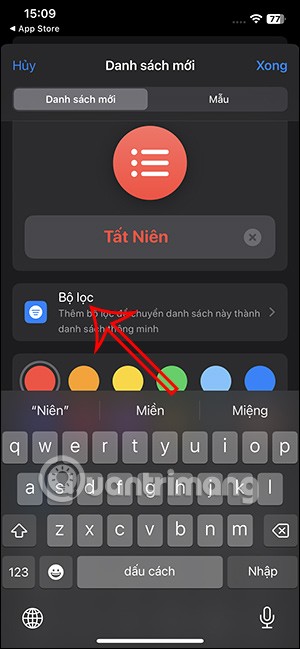
ขั้นตอนที่ 3:
แสดงตัวกรองสำหรับรายการนี้ หากคุณต้องการใช้ตัวกรองให้คลิกเพื่อใช้กับตัวกรองรายการเตือนความจำนี้ ตัวอย่างเช่น หากคุณเลือกตัวกรองวันที่ คุณจะมีตัวเลือกที่เฉพาะเจาะจงมากขึ้นดังที่แสดงด้านล่าง
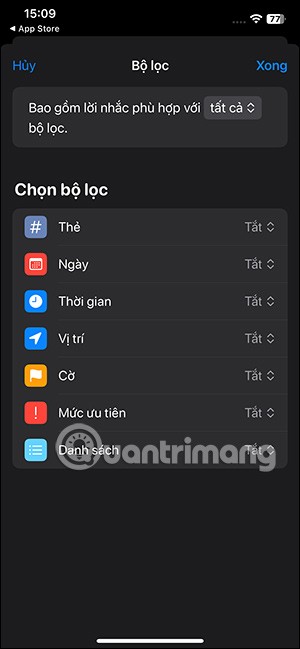
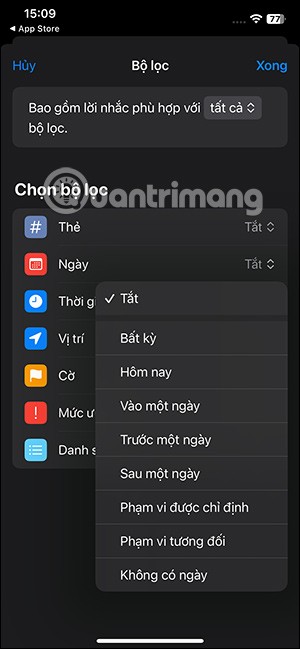
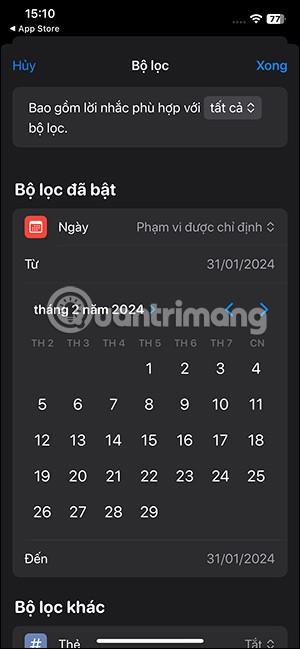
ดำเนินการเลือกตัวกรองอื่นสำหรับรายการนี้ เลือกระดับความสำคัญสำหรับรายการ
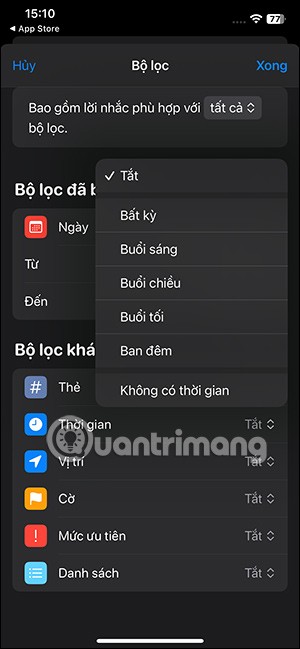
ขั้นตอนที่ 4:
ในที่สุดเราก็แตะ เสร็จสิ้นเพื่อบันทึกรายการอัจฉริยะสำหรับการเตือนความจำบน iPhone เราจะเห็นรายการอัจฉริยะแสดงอยู่ที่ด้านล่าง
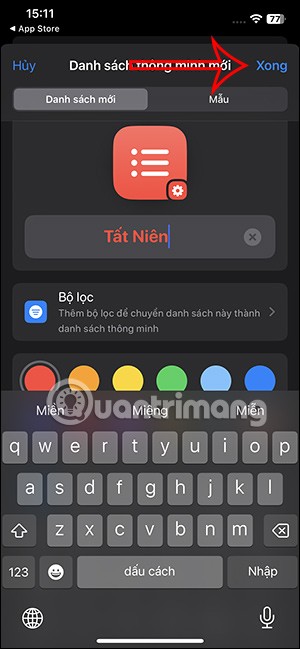
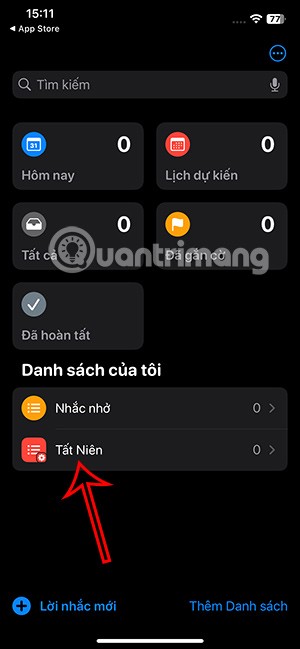
วิธีเพิ่มคำเตือนลงในรายการอัจฉริยะของ iPhone
ขั้นตอนที่ 1:
แตะรายการอัจฉริยะที่สร้างขึ้นใหม่ จากนั้นแตะคำเตือนใหม่ด้านล่าง คุณสามารถดำเนินการต่อได้โดยคลิกที่ไอคอน iที่ด้านล่างของรายการ
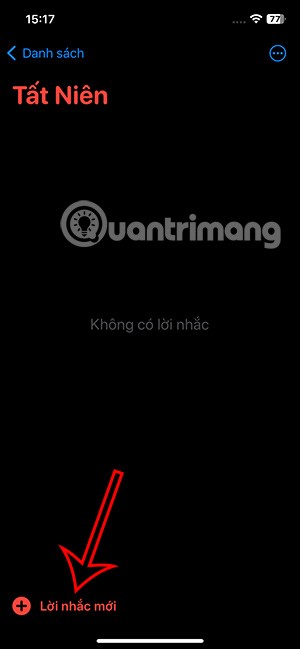
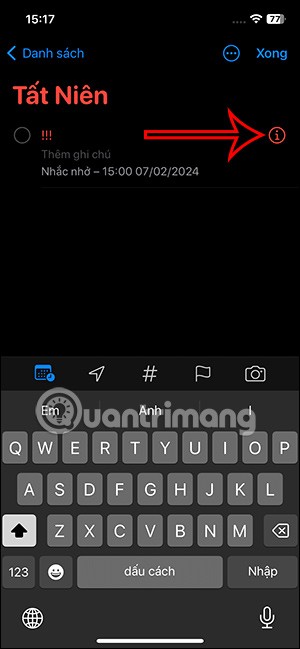
ขั้นตอนที่ 2:
ในอินเทอร์เฟซถัดไป เราจะป้อนชื่อสำหรับการเตือนความจำและเนื้อหาอื่น ๆ สำหรับการเตือนความจำ คุณสามารถปรับได้ว่าต้องการให้เตือนซ้ำหรือไม่
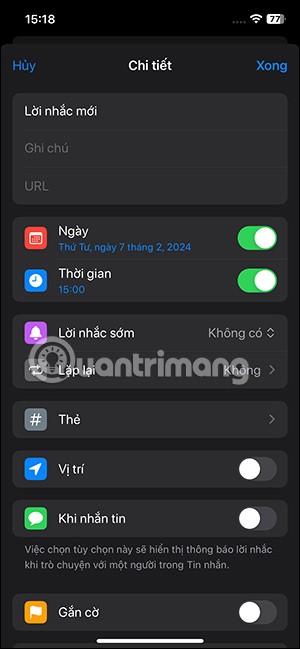
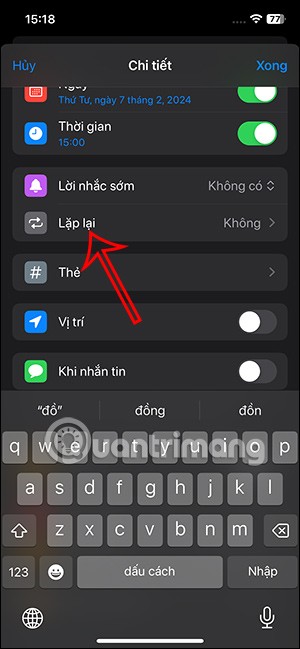
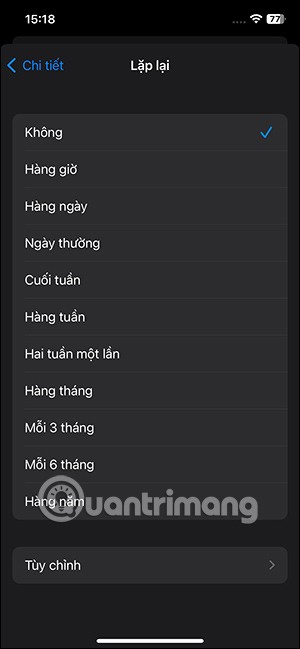
ขั้นตอนที่ 3:
หากต้องการเพิ่มคำเตือนลงในรายการอัจฉริยะให้แตะ ที่ รายการด้านล่าง ขั้นตอนถัดไปให้คลิกที่รายการอัจฉริยะที่คุณสร้างขึ้นและคลิกเพิ่มเพื่อเพิ่มคำเตือน
คุณได้เพิ่มคำเตือนไปยังรายการอัจฉริยะบน iPhone ของคุณแล้ว
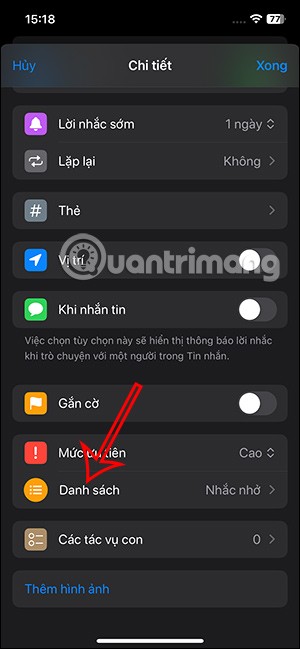
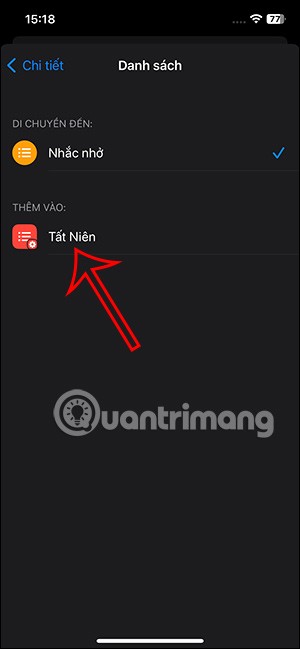
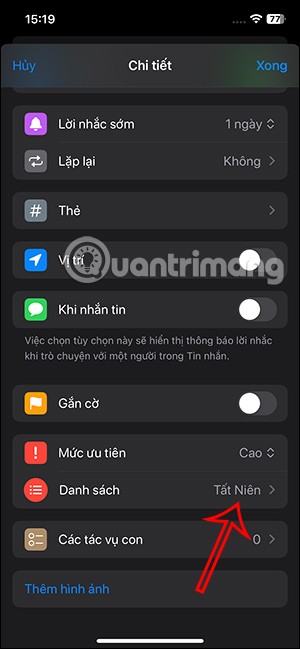
วิธีการแก้ไขรายการอัจฉริยะในโปรแกรมเตือนความจำ
ขั้นตอนที่ 1:
เราทำการกดค้างที่รายการอัจฉริยะแล้วเลือกแสดงข้อมูลรายการอัจฉริยะ คุณสามารถแก้ไขรายการอัจฉริยะตามต้องการพร้อมเนื้อหาที่แสดงได้ที่นี่
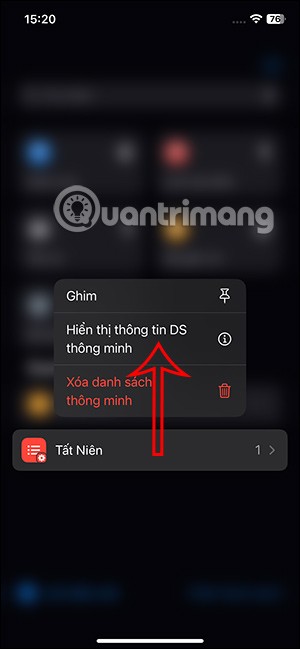
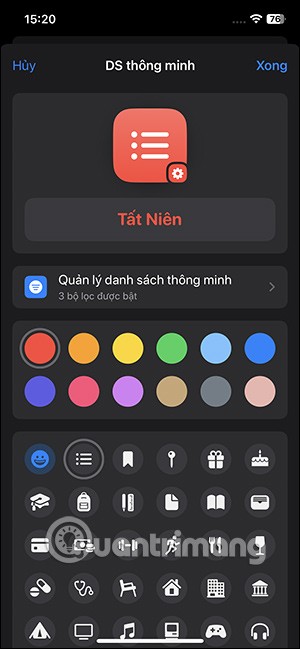
ขั้นตอนที่ 2:
คุณสามารถเปลี่ยนชื่อของรายการอัจฉริยะหรือไอคอนของรายการอัจฉริยะนี้ได้...
หรือคุณสามารถปรับเปลี่ยนองค์ประกอบตัวกรองใหม่ได้ในรายการอัจฉริยะนี้
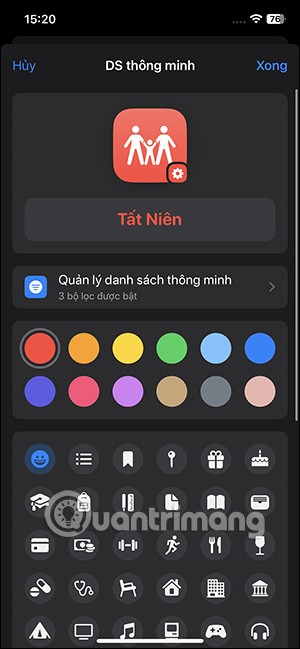
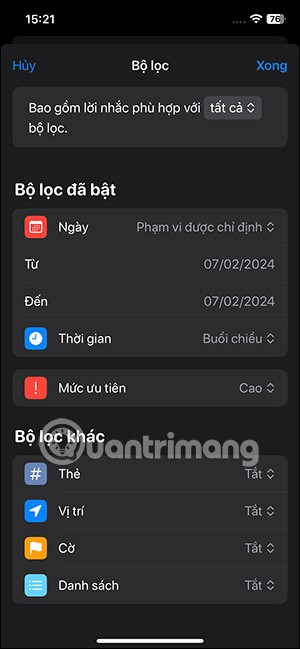
วิดีโอการสร้างรายการอัจฉริยะในการแจ้งเตือนของ iPhone